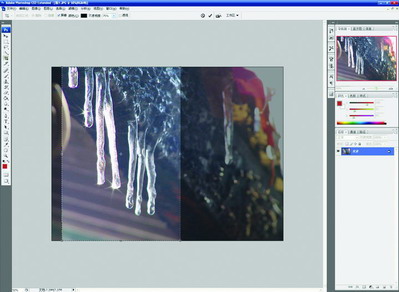|
农历新年已过,不过在这里还是要给大家拜个晚年,呵呵。春节里你一定走了不少地方,拍了不少照片吧?可是,照片拍了好几百张,回头放到电脑上看看,总觉得美妙的场景里缺了点什么?要么广角太广,拍得太凌乱,都不知道什么才是主体;要么缺乏大场景,拍出来还是小家子气。换在以前胶片机时代,这样的瑕疵要消除,可能就不是你一个人能弥补的了。而现在,我们有强大的图像处理软件,可以轻松通过剪裁来帮你搞定,让你的照片锦上添花。
调整构图,变废为宝 这一“招数”对于觉得广角太广的朋友,值得借鉴哦!很多朋友拍摄的照片构图松散,并不是因为拍不好,而是没有构图好。所以我们可以选择一个出彩的局部,将其裁剪成更为理想的构图。这样不仅看上去构图更紧凑,而且还突出了重点。 看图1,这张照片如果单看的话也是没有什么大问题的,但是照片右上角一大片白色高光区显然会抢走一些对照片主体的关注。因此我们可以尝试将这样的照片裁剪成竖构图,来改善这样的情况。
我们可以使用Photoshop中的裁剪工具,选择任意大小裁剪。左右拉动你的选区,在你觉得适当的时候按下确认键(图2)。裁剪时也可以参照九宫格构图规则,把主体放置在横竖交叉点位置,会使整个画面更和谐自然。
如果有觉得不合适的,还可以再次重复上述步骤,直到觉得满意为止。裁剪后的构图显然更为饱满,也更突出了主体,让人第一眼就觉得主体鲜明(图3)。
如果特别想突出局部效果的话,同样也可以采用裁剪的方法。而且对于一些我们所谓的废片,还能变废为宝,创造出更有新意的照片。图4是一张简单的微距作品,很显然,焦点偏到花瓣边缘,而不是在花朵正中央。这样照片显然不是我们希望得到的作品。
现在看看裁剪后的样子(图5),是不是更有新意了呢?而且对角线的构图和强烈的色彩对比,让这张图片更加引人注意。
适当裁剪,助长照片气势 这一点值得推荐给认为广角不够广,照片没气势的朋友。我们都知道,横构图适合风景的磅礴气势,竖构图适合营造夸张的气氛。而现在16:9等宽幅的照片能更好的表现出这一点。我们的照片同样可以通过这样的后期剪裁达到同样的效果。 图6这张海滨落日粗看并没有什么不妥,但仔细研究,我们就发觉,如此美丽的镜头中,天空显得太多,画面气势不够磅礴。
因此我们通过后期剪裁,使构图接近16:9宽屏效果。使天空只占画面的1/3,而下面的海水和堤坝也适当裁去一些。得到的照片更像广角镜头拍摄的效果(图7)。另外,竖构图也可以通过宽幅剪裁得到更具视觉冲击力的图片。
|